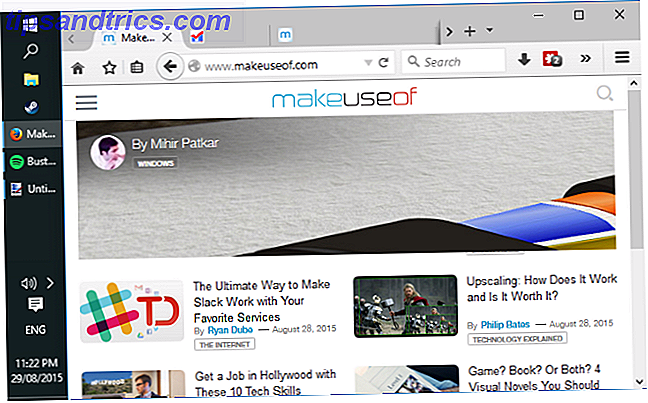Windows Update är ett nödvändigt ont. Om det går bra har du ett hälsosamt system och färska funktioner att spela med. Men när sakerna går fel kan det vara en av de mest frustrerande IT-upplevelserna.
En botched Windows Update kan innebära en ny återställning eller ominstallation av Windows Ska du uppdatera, återställa, återställa eller installera om Windows? Ska du uppdatera, återställa, återställa eller installera om Windows? Har du någonsin velat återställa Windows 7 utan att förlora personuppgifter? Mellan en fabriksåterställning och en ominstallation var det tufft. Sedan Windows 8 har vi två nya alternativ: Uppdatera och återställ. Vilken är rätt ... Läs mer, och du vill inte ha det. Därför är det viktigt att förstå hur uppdateringar händer i Windows 10 och vilka steg du kan ta om sakerna går söderut. Det är då Windows Update Felsökare av Microsoft är till nytta.
Så här använder du felsökaren för Windows Update

Ja, du kan enkelt ta hjälp av något visat felnummer i hex och söka på Google för att hitta orsaken. Men en dedikerad felsökningssida kan vara en smidig resurs att förlita sig på för en detaljerad lösning på ett problem. Denna officiella Microsoft Support-webbplats heter Fix Windows Update-problem.
Det är lätt att förstå för absolut nybörjare också. Webbplatsen förklarar dess syfte:
"Den här guidade genomgången ger steg för att åtgärda problem med Windows-uppdateringar, till exempel att du tar lång tid att skanna eller felkoder när du installerar uppdateringar."
Så här fungerar det:
- Välj operativsystem med problemet. Felsökaren stöder Windows 7, Windows 8.1 och Windows 10.
- Windows 10-användare kommer att bli ombedda att hämta felsökaren för Windows Update och köra den. De andra versionerna har också egna felsökare.
- Guiden kan be dig att ladda ner ytterligare filer om problemet inte löser sig i ett tidigare steg. Det kan till exempel be dig att: hämta den senaste uppdateringspaketuppdateringen (SSU), ladda ner den senaste Knowledge Base-uppdateringsfilen eller åtgärda Windows-filkorruption.
Det finns cirka åtta steg att gå igenom, med det sista steget som slutar med en begäran om att utföra en ren installation av Windows 10. Observera att webbplatsen är en stegvis guide och inte en omfattande resurs som löser varje enskild din uppdatering woes.
Kom ihåg att en uppdateringshicka kan också orsakas av felaktig hårdvara och ett felaktigt antivirusprogram. Kanske kan några få felsökningssteg hjälpa till med att lösa problem med din nästa Windows-uppdatering. Så här löser du problem med Windows Update i 5 enkla steg. Så här löser du problem med Windows Update i 5 enkla steg. Har Windows Update misslyckats? Kanske hämtades fast eller uppdateringen vägrade att installera. Vi visar hur du löser de vanligaste problemen med Windows Update i Windows 10. Läs mer.